文章目錄
![]() 編輯人員資料
編輯人員資料
![]() 評論及獎項
評論及獎項
第 1 部分. 恢復原廠設定後資料遺失概述
我的 Dell 筆電被未知的惡意軟體和病毒嚴重感染,使用防毒軟體軟體也沒用。抱著最後一絲希望,我將 Dell 電腦恢復原廠設定設定。遺憾的是,恢復原廠設定後,許多程式、資料和個人檔案都被刪除了。我可以使用資料救援軟體來恢復它們嗎?- EaseUS
「我今天將我的電腦恢復為原廠預設設定,並且丟失了所有圖片、檔案等,請問如何才能找回它們?我累積多年的圖片照片都儲存在電腦裡,如能幫助我,非常感謝」 - Cnet
你們中有多少人將筆記型電腦恢復原廠設定但忘記備份重要檔案?說實話,如果不將個人檔案傳輸到外部 USB 隨身碟或外接硬碟上,就將電腦或筆記型電腦恢復原廠設定並不是一個明智的選擇,因為一旦您選擇重置機器,資料將被完全刪除。然而,在許多活動中,我們需要重新開始。例如,筆記型電腦的效能越來越差,出現病毒問題,或只是需要在將其發送或出售給其他人之前擦除程式的設定、密碼或其他敏感的資料。
第 2 部分. 恢復原廠設定後檔案恢復的可能性
根據第一部分,恢復原廠設定後您肯定會遺失檔案。恢復原廠設定主要針對 C 槽。恢復原廠設定的流程如下:
- 重新格式化 C 槽 - 使用備份復原系統 - 復原後重新啟動
基本上,恢復原廠設定後,筆記型電腦將從機器中完全刪除所有後安裝的程式、應用程式、遊戲或個人文件、圖片、音樂或影片。因此,部分資料將被覆蓋。更糟的是,原來遺失的檔案的檔案系統將會被破壞。但這並不意味著您在恢復原廠設定後就失去了恢復所需檔案的機會。您仍然有機會恢復可能未被覆蓋的檔案。
唯一的機會是使用 EaseUS Data Recovery Wizard。它在資料救援領域非常專業,並已幫助數百萬客戶以簡單的方式成功恢復遺失的資料。這個可靠的硬碟資料恢復軟體可以透過 RAW 恢復您遺失的檔案。
此外,它還具有一些出色的功能:
- 從損壞的硬碟中恢復資料
- 從任何儲存裝置裝置中還原照片、音訊、音樂和電子郵件
- 將 RAW 轉換為 NTFS 而不遺失資料
- 輕鬆恢復已刪除、格式化和無法存取的資料
第 3 部分. 恢復原廠設定後,無需備份即可恢復筆電的檔案
由於 EaseUS Data Recovery Wizard 是唯一完全滿足您要求的,因此您應該盡快恢復您的資料。下載此軟體,以恢復原廠設定後遺失的檔案筆記型電腦 HP、Dell、Toshiba、Acer、Asus、Lenovo、Sony、Samsung 等,並遵循下面的詳細指南。
步驟 1. 在您的電腦上執行 EaseUS 資料救援軟體。選擇遺失檔案的磁碟,然後按一下「搜尋遺失的資料」。如果遺失的檔案位於外部儲存裝置上,請先將其連線到您的電腦。

步驟 2. 軟體將立即快速掃描已刪除的檔案,然後自動執行深度掃描以查詢更多遺失的檔案。掃描完成後,您可以使用「過濾工具」或「搜尋框」快速定位特定檔案型別。

步驟 3. 點選「預覽」按鈕或雙擊檔案進行完整預覽。最後,選擇所需的檔案,按一下「恢復」並選擇另一個安全位置或雲端硬碟以一次儲存所有檔案。

第 4 部分. 恢復 Windows 10 筆記型電腦/電腦的原廠設定,且不遺失資料
如果您的電腦沒有按應有的方式執行,出現奇怪的錯誤或執行緩慢,那麼可能需要重置了。重置您的電腦或恢復到早期狀態可以清除任何討厭的後台程式並擦除您的電腦硬碟上任何不需要的檔案。在您採取任何行動之前以及當您的電腦運作順利時,您應該盡快備份想要的資料,尤其是 C 碟資料。將資料複製到外接硬碟是一個好主意。然後,您將能夠重設您的裝置。
作業系統提供了許多選項,可讓您將 Windows 10電腦重設為早期狀態。以下是在 Windows 10 中輕鬆重設筆記型電腦/電腦的方法。
步驟 1. 至「設定 > 更新與安全性 > 復原 > 重設此電腦> 開始」。
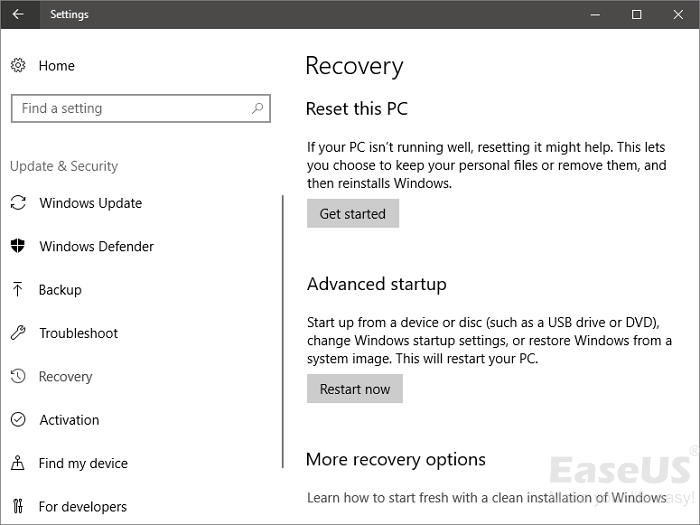
步驟 2. 按一下「保留我的檔案」或「刪除所有內容」。這取決於您是否想保持資料檔案完好無損。無論哪種方式,您的所有設定都將恢復為預設設定,並且應用程式將被卸載。
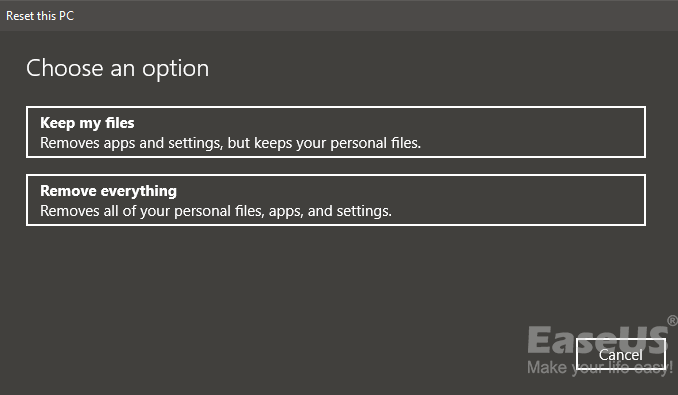
步驟 3. 如果您在上一個步驟中選擇了“刪除所有內容”,請選擇“僅安裝 Windows 的磁碟機”或“所有磁碟機”
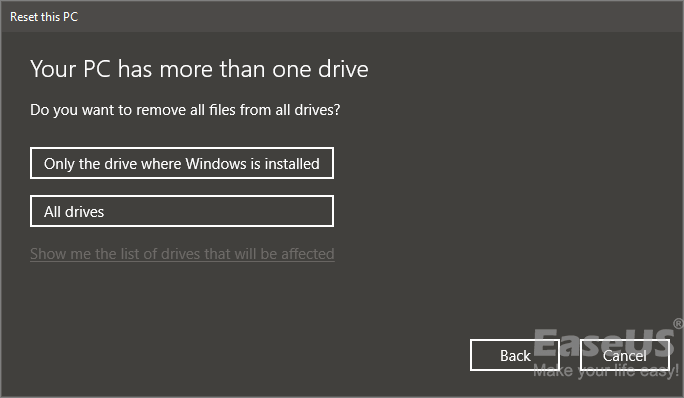
步驟 4. 選擇「僅刪除我的檔案」或「刪除檔案並清理磁碟機」。如果您將電腦贈送出去,下一個就無法恢復您刪除的檔案。如果您要保留電腦,請選擇「僅刪除我的檔案」。
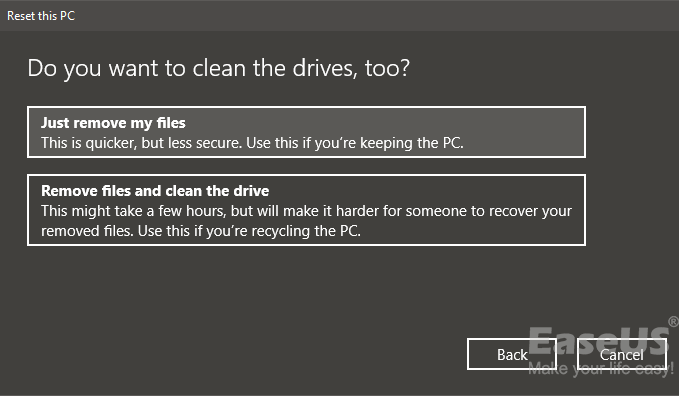
步驟 5. 出現提示時,按一下「重置」。然後 Windows 將重新啟動並需要幾分鐘的時間進行重設。
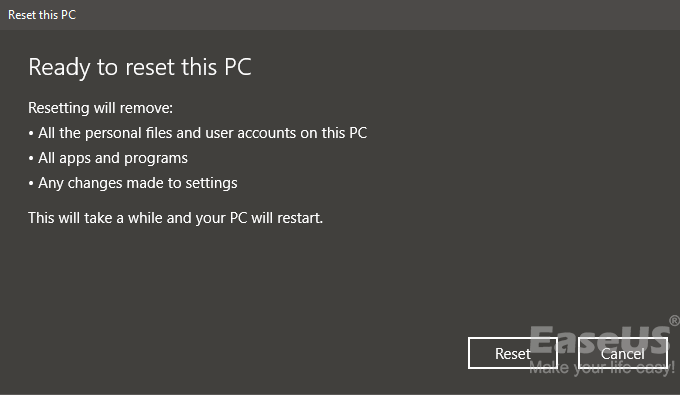
完成此過程後,您可以帶回外接硬碟資料或還原您的備份(如果需要)。
結論
提前備份總是能帶給你很大的幫助。當您的作業系統變慢或感染病毒時,如果您想將筆記型電腦恢復原廠設定,請確保您已經備份。如果您沒有備份並且已執行恢復原廠設定,您應該使用 EaseUS Data Recovery Wizard(詳細資訊請參閱第 3 部分)以盡快救援遺失的檔案。這款軟體功能豐富,而且操作簡單!
如何在恢復原廠設定後恢復檔案常見問題解答
繼續閱讀,您可以獲得有關恢復原廠設定後資料恢復的更多協助。
1. 恢復原廠設定是否會永久刪除所有資料?
不,有兩個選擇。如果您選擇“保留我的檔案”選項,您的個人檔案將被保留。如果您選擇刪除所有內容,您的資料將會永久刪除。
2. 恢復原廠設定後可以恢復資料嗎?
是的。恢復原廠設定後,您可以按照以下步驟恢復檔案:
- 在你的電腦上執行 EaseUS Data Recovery Wizard
- 選擇遺失檔案的磁碟並點擊掃描
- 掃描完成後,按一下「預覽」按鈕或雙擊檔案進行完整預覽
- 最後,選擇所需的文件
- 點擊“恢復”並選擇另一個安全位置
3. 將電腦恢復原廠設定需要多久時間?
恢復原廠設定需要多長時間?答案如下:
通常,時間從 30 分鐘到 3 小時不等。
4. 將 iPhone 恢復原廠設定後,所有照片都會遺失嗎?
是的,恢復原廠設定將刪除照片和 iPhone 上的所有其他資料。
這篇文章有幫到您嗎?
相關文章
-
將 Windows 11 恢復為 10?如何降級Windows作業系統
![author icon]() Bruce 2025年12月31日
Bruce 2025年12月31日
-
![author icon]() Bruce 2025年03月26日
Bruce 2025年03月26日
-
[解決] SQL錯誤945 | 檔案無法存取因此無法開啟資料庫
![author icon]() Gina 2025年03月26日
Gina 2025年03月26日
-
使用 8 種解決方法修復 Windows 11 啟動時凍結的問題
![author icon]() Ken 2025年12月31日
Ken 2025年12月31日